
Práca s projektmi v iMovie na iPhone
Prehliadač projektov zobrazuje všetky projekty na jednom mieste a môžete ich tu otvoriť a upravovať, prehrávať, zdieľať alebo vymazať.
Otvorenie projektu na úpravu
V apke iMovie
 na iPhone klepnite na projekt v prehliadači projektov.
na iPhone klepnite na projekt v prehliadači projektov.Klepnite na Upraviť.
Tip: Na modeloch iPhonu s funkciou 3D Touch stlačte ikonu iMovie na ploche a vyberte projekt zo zoznamu posledných projektov alebo vyberte Nový projekt.
Prehrávanie projektu
Projekt môžete kedykoľvek prehrať a sledovať ho tak od začiatku alebo môžete overovať prácu, ktorú vykonávate.
V apke iMovie
 na iPhonevykonajte jednu z týchto akcií:
na iPhonevykonajte jednu z týchto akcií:Ak pracujete v projekte: Klepnite na tlačidlo Prehrať
 . Projekt sa začne prehrávať od bodu prehrávania (biela vertikálna čiara) na časovej osi. Klepnutím na tlačidlo Pozastaviť
. Projekt sa začne prehrávať od bodu prehrávania (biela vertikálna čiara) na časovej osi. Klepnutím na tlačidlo Pozastaviť  zastavte prehrávanie.
zastavte prehrávanie. V prehliadači projektov: Klepnutím na projekt zobrazte jeho podrobnosti a potom klepnite na tlačidlo Prehrať na celej obrazovke
 . Ak pracujete v projekte, klepnutím na tlačidlo Hotovo zobrazíte tlačidlo Prehrať na celej obrazovke.
. Ak pracujete v projekte, klepnutím na tlačidlo Hotovo zobrazíte tlačidlo Prehrať na celej obrazovke.Projekt sa začne prehrávať od začiatku. Ak sa nezobrazujú ovládače prehrávania, klepnutím na obrazovku ich zobrazíte. Klepnutím na Hotovo (v ľavom hornom rohu) sa vrátite na obrazovku podrobností projektu.
Tip: Na modeloch iPhonu s funkciou 3D Touch stlačte projekt v prehliadači projektov, čím sa začne prehrávať ukážka. Potiahnutím nahor zobrazíte menu s ďalšími možnosťami: Upraviť, Zdieľať a Vymazať.
Premenovanie projektu
Pri vytváraní nového projektu mu iMovie pridelí predvolený názov, ktorý môžete kedykoľvek zmeniť.
V apke iMovie
 na iPhone klepnite na projekt v prehliadači projektov.
na iPhone klepnite na projekt v prehliadači projektov.Klepnutím na názov projektu na obrazovke podrobností projektu zobrazte klávesnicu.
Klepnutím na tlačidlo Vyčistiť
 vymažte celý názov naraz alebo použite kláves Delete.
vymažte celý názov naraz alebo použite kláves Delete. Zadajte nový názov a potom na klávesnici klepnite na Hotovo.
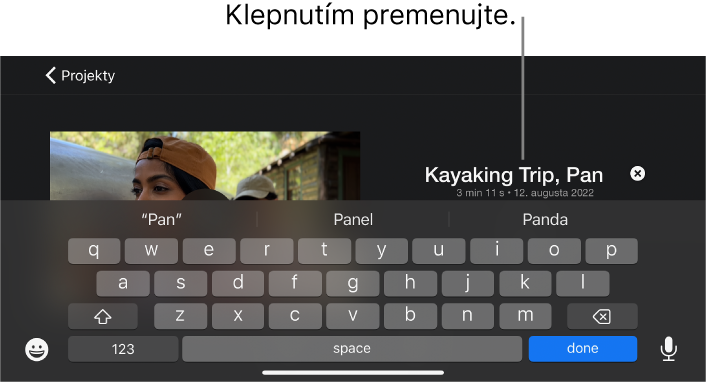
Vymazanie projektu
Keď vymažete niektorý projekt, všetky klipy a fotky, ktoré ste počas jeho úpravy nahrali v iMovie, zostanú vo vašej knižnici fotiek.
Videoklipy, ktoré boli vložené ako časť naimportovaného projektu, sa vymažú po vymazaní projektu a jeho kópie naimportovanej z Findera.
Dôležité: Ak je v Macu nainštalovaná verzia systému macOS staršia ako macOS Catalina 10.15, videoklipy, ktoré boli vložené ako časť naimportovaného projektu, sa vymažú po vymazaní projektu a jeho kópie naimportovanej z iTunes.
V apke iMovie
 na iPhone klepnite na projekt v prehliadači projektov.
na iPhone klepnite na projekt v prehliadači projektov.Na obrazovke detailov projektu klepnite na tlačidlo Vymazať
 a potom na možnosť Vymazať projekt (alebo Vymazať upútavku).
a potom na možnosť Vymazať projekt (alebo Vymazať upútavku).
Duplikovanie projektu
Film alebo upútavku môžete duplikovať tak, že ju uložíte a následne ju naimportujete späť do rovnakého zariadenia.
V apke iMovie
 na iPhone klepnite na projekt v prehliadači projektov.
na iPhone klepnite na projekt v prehliadači projektov.Klepnite na tlačidlo Zdieľať
 a potom na Exportovať projekt.
a potom na Exportovať projekt.Počas exportu sa zobrazí indikátor priebehu. Duplicitný projekt má rovnaký názov ako originál s tým, že je k nemu pripojené číslo verzie (napríklad Bicyklová jazda 1).
Klepnite na Uložiť do súborov, a potom na Na mojom iPhone.
Klepnutím na Uložiť, na X a potom na Projekty sa vrátite do prehliadača projektov.
Klepnite na tlačidlo Viac
 a potom klepnite na Importovať projekt.
a potom klepnite na Importovať projekt.Klepnite na názov projektu, ktorý ste práve uložili.